Jujur saja: ada beberapa situs yang sering Anda kunjungi, buka di tab di Safari.
Jika Anda ingin agar tab ini siap digunakan di setiap jendela Safari yang Anda buka, bahkan setelah Anda keluar dari Safari dan meluncurkannya kembali, Anda dapat menggunakan fitur penyematan tab baru El Capitan untuk menjaga halaman “terbuka, terbarui, dan mudah dapat diakses.”
Situs yang Anda sematkan akan tetap aktif di latar belakang, disematkan di sisi kiri bilah tab Anda. Inilah cara membuat (dan menyingkirkan) tab yang disematkan di Safari.
Sebenarnya ada dua cara untuk membuat tab yang disematkan. Pertama, luncurkan Safari dan muat situs web (atau lebih di tab).

Layar: Rob LeFebvre/Cult of Mac
Selanjutnya, klik dan seret pada tab yang ingin Anda sematkan, dan geser ke sisi kiri bilah tab di safari. Tab Anda akan tetap dalam bentuk kecil dengan favicon situs web kecil untuk memberi tahu Anda apa yang ada di tab yang disematkan itu.
Untuk menghilangkan tab yang disematkan, cukup klik dan geser ke kanan.
Cara kedua untuk menyematkan tab adalah dengan klik kanan (klik kontrol, klik dua jari) di atasnya. Anda akan mendapatkan menu kontekstual yang memungkinkan Anda menyematkan Tab, Tutup Tab, Tutup Tab Lain, atau Pindahkan Tab ke Jendela Baru.
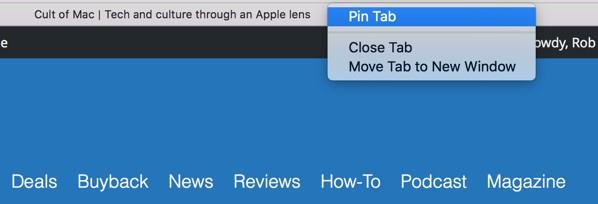
Foto: Rob LeFebvre/Cult of Mac
Saat Anda memilih Pin Tab, itu akan meluncur ke kiri dengan tab lain yang disematkan dan tetap di sana, bahkan muncul di jendela baru yang Anda buka. Untuk menghilangkannya, cukup geser ke kiri, seperti di atas, atau klik kanan lagi dan pilih Unpin Tab (jika mau untuk tetap terbuka tetapi tidak disematkan) atau Tutup Tab (jika Anda benar-benar selesai menggunakannya dan ingin melepaskannya dari layar).
